VRay说明Word下载.docx
《VRay说明Word下载.docx》由会员分享,可在线阅读,更多相关《VRay说明Word下载.docx(27页珍藏版)》请在冰点文库上搜索。
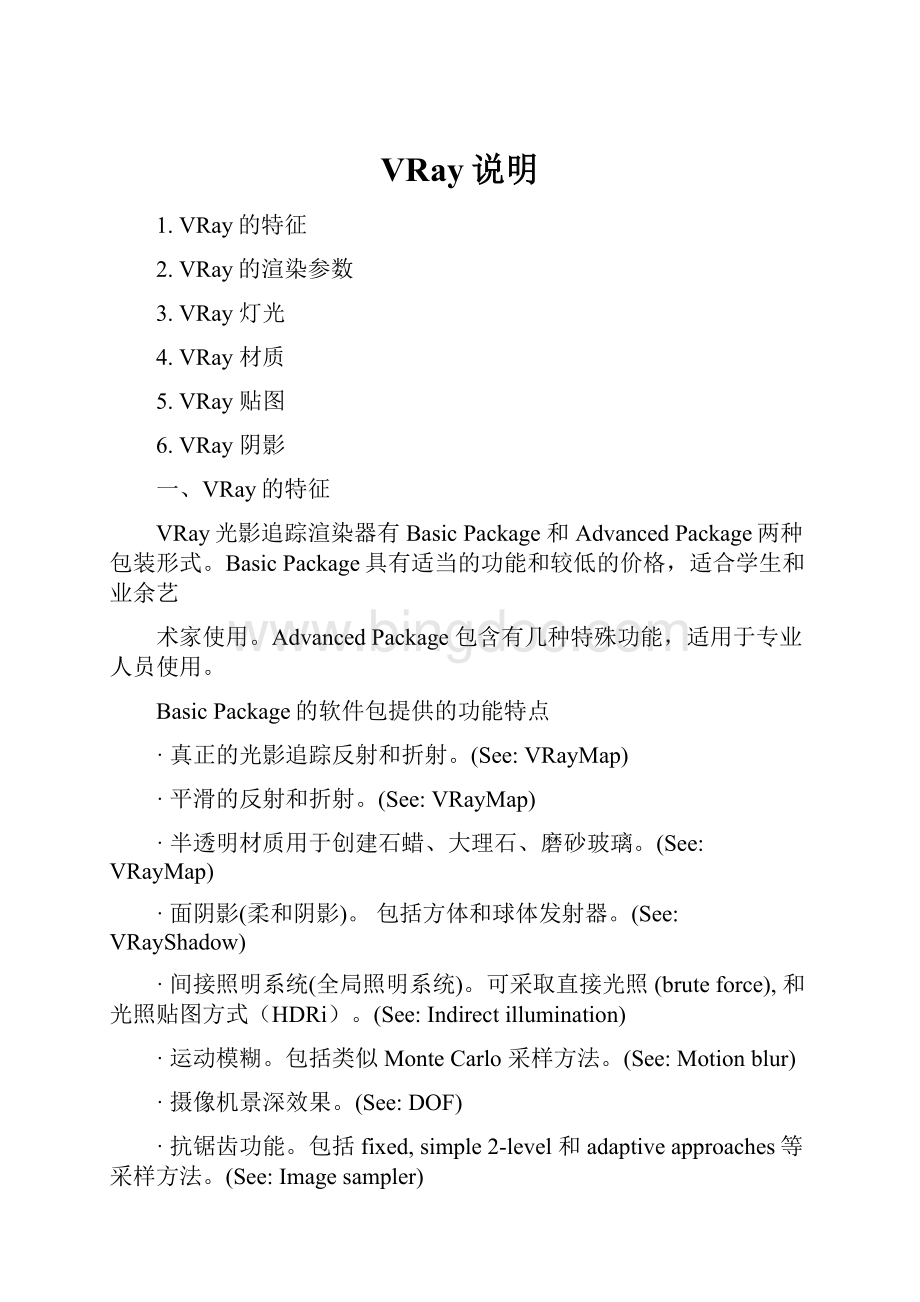
包括fixed,simple2-level和adaptiveapproaches等采样方法。
Imagesampler)
散焦功能。
Caustics)
G-缓冲(RGBA,material/objectID,Z-buffer,velocityetc.)(See:
G-Buffer)
AdvancedPackage软件包提供的功能特点
除包含所有基本功能外,还包括下列功能:
基于G-缓冲的抗锯齿功能。
可重复使用光照贴图(saveandloadsupport)。
对于fly-through动画可增加采样。
可重复使用光子贴图(saveandloadsupport)。
Caustics)
带有分析采样的运动模糊。
Motionblur)
真正支持HDRI贴图。
包含*.hdr,*.rad图片装载器,可处理立方体贴图和角贴图贴图坐标。
可直接贴图而不会产生变形或切片。
可产生正确物理照明的自然面光源。
VRayLight)
能够更准确并更快计算的自然材质。
VRaymaterial)
基于TCP/IP协议的分布式渲染。
Distributedrendering)
不同的摄像机镜头:
fish-eye,spherical,cylindricalandcubiccameras(See:
Camera)
网络许可证管理使得只需购买较少的授权就可以在网络上使用VRay系统。
二、VRay的渲染参数
这些参数让你控制渲染过程中的各个方面。
VRay的控制参数分为下列部分:
1.ImageSampler(Antialiasing)图像采样(抗锯齿)
2.Depthoffield/Antialiasingfilter景深/抗锯齿过滤器
3.IndirectIllumination(GI)/Advancedirradiancemapparameters
间接照明(全局照明GI)/高级光照贴图参数
4.Caustics散焦
5.Environment环境
6.Motionblur运动模糊
7.QMCsamplersQMC采样
8.G-bufferG-缓冲
9.Camera摄像机
10.System系统
VRay采用几种方法来进行图像的采样。
所有图像采样器均支持MAX的标准抗锯齿过滤器,尽管这样会增加渲染的时间。
你可以选择Fixedrate采
样器,Simpletwo-level采样器和Adaptivesubdivision采样器。
Fixedrate采样
这是最简单的采样方法,它对每个像素采用固定的几个采样。
Subdivs–调节每个像素的采样数。
Rand–当该选项选择后,采样点将在采样像素内随机分布。
这样能够产生较好的视觉效果。
Simpletwo-level采样
一种简单的较高级采样,图像中的像素首先采样较少的采样数目,然后对某些像素进行高级采样以提高图像质量。
Basesubdivs–决定每个像素的采样数目。
Finesubdivs–决定用于高级采样的像素的采样数目。
Threshold–所有强度值差异大于该值的相邻的像素将采用高级采样。
较低的值能产生较好的图像质量。
Multipass–当该选项选中后,当VRay对一个像素进行高级采样后,该像素的值将与其临近的未进行高级采样的像素的值进行比较。
当它们的
差值大于Threshold值时,这些临近的像素也将被进行高级采样。
注:
该选项非常有用,因为像素的高级采样会改变像素的密度,有时会在相邻的像素中产生较大的密度差异。
Rand–见前述。
Adaptivesubdivision采样
这是一种(在每个像素内使用少于一个采样数的)高级采样器。
它是VRay中最值得使用的采样器。
一般说来,相对于其他采样器,它能够以较
少的采样(花费较少的时间)来获得相同的图像质量。
Min.rate–控制每个像素的最少采样数目。
该值为0时表示每个像素只有一个采样。
Max.rate–控制每个像素中的最多采样数。
Threshold–见前述。
Multipass–见前述。
基于G-buffer的抗锯齿
Objectoutline–当该选项选中时,VRay将对物体的边缘进行强制抗锯齿处理并形成边缘轮廓线。
如果你想对场景中的所有物体边缘进
行抗锯齿处理,你应当选择Normalsantialiasing选项。
Normals–当该选项选中后,VRay将对那些相邻的法线夹角大于threshold值的采样点进行抗锯齿处理(法线值可在MAX的edit面板内的Norma
ls选项中确定)。
该值0.0对应0度,而1.0对应180度。
Z-value–当该选项选中后,VRay将对那些相邻采样点的Z值的差异大于临界值的图像进行抗锯齿处理(临界值可在MAX的edit面板内的Z-value
选项中确定)。
MaterialID–当该选项选中后,VRay将对那些具有不同materialID的相邻采样点的图像进行抗锯齿处理。
注意:
采用合适的图像采样方法对于你的图像质量和渲染速度有巨大的关系。
通常,如果你不需要模糊特效(全局照明,光滑反射和折射,面光源/阴
影,透明),AdaptiveSubdivision采样将是最快的并能产生最好的图像质量效果。
如果你的场景中包含大量模糊特效(特别是它们之间的混
合使用以及使用了直接照明和摄像机景深),就应当使用Fixedrate或Simpletwo-level采样。
如果场景中只有少量部分需要抗锯齿,使用S
impletwo-level采样。
如果你需要大量的细节(如较好的贴图效果),Fixedrate采样将会获得比其他两种采样更好的效果。
基于G-buffer抗锯齿的不同选项可自由混合使用。
G-buffer抗锯齿与在Outputchannels通道中所选通道无关。
VRay总是根据所选定的抗锯齿参数来进行抗锯齿处理(Fixedrate/Simpletwo-level/Adaptivesubdivision).这意味着当选用Fixedrat
e抗锯齿时,基于G-buffer的抗锯齿选项不会起作用。
VRay总是优先考虑采样点的颜色来进行抗锯齿处理。
如果你需要根据某些G-buffer特性来进行抗锯齿处理,你必须选择Simpletwo-levelor
Adaptivesubdivision采样方式并且将Threshold值设置得足够大,来使基于颜色的抗锯齿功能失效。
这是一种让所渲染的图看起来就象用摄像机拍摄下来的特效,镜头聚焦于场景中某一点。
On–打开或关闭景深特效。
Focaldist–视点到所关注物体的距离。
Getfromcamera–当该选项打开时,焦距自动采样摄像机的焦距。
当采用Targetcamera时,该距离是摄像机至其目标点的距离。
当采用Fre
ecamera时,该距离是你所设定的摄像机的参数。
Shuttersize–快门大小采用worldunits。
较大的值产生较大的模糊。
Subdivs–它决定用于景深特效的采样点的数量,数值越大效果越好。
Filtering
On–打开或关闭过滤器。
当过滤器打开时,你可以选择一种适合你的场景的过滤器。
除了“PlateMatch”过滤器外,VRay支持MAX的所有标
准过滤器。
Size–对应于过滤器的场景的值。
当过滤器关闭时,VRay将使用一个内部的1x1像素的boxfilter。
3.IndirectIllumination(GI)/Advancedirradiancemapparameters间接照明(全局照明GI)/高级光照贴图参数
VRay采用两种方法进行全局照明计算-直接计算和光照贴图。
直接照明计算是一种简单的计算方式,它对所有用于全局照明的光线进行追踪计算,它能产生最准确的照明结果,但是需要花费较长的渲染时
间。
光照贴图是一种使用复杂的技术,能够以较短的渲染时间获得准确度较低的图像。
On-打开或关闭全局照明。
Firstdiffusebounce首次漫反射
Multiplier–该值决定首次漫反射对最终的图像照明起多大作用。
Directcomputationparams直接计算参数
Directcomputation–采用直接光影追踪方式计算全局照明。
Subdivs–该值决定用于计算间接照明的半球空间采样数目,较低值产生较多的斑点。
Irradiancemapparams光照贴图参数
Irradiancemap–在真实的渲染计算之前,全局照明采用一种特殊的贴图进行计算和存储(通常比直接照明计算要快)。
Showadaptive–选择此项让你看见场景中不同的部件使用了多少全局照明采样。
Minrate–该值决定每个像素中的最少全局照明采样数目。
通常你应当保持该值为负值,这样全局照明计算能够快速计算图像中大的和平坦
的面。
注意:
如果该值大于或等于0,那么光照贴图计算将会比直接照明计算慢,并消耗更多的系统内存。
Maxrate–该值决定每个像素中的最大全局照明采样数目。
Clrthresh–当相邻的全局照明采样点密度差异值超过该值时,VRay将进行更多的采样以获取更多的采样点。
Nrmthresh–当相邻采样点的法线向量夹角余弦值超过该值时,VRay将会获取更多的采样点。
HSph.subdivs–用于计算全局照明的半球空间采样数目。
Interp.samples–存储在光照贴图中的,每个点的全局照明采样数目。
Secondarybounces二次反射
Multiplier–光照贴图的二次反射增强器(SeeFirstdiffusebounceMultiplier)。
None–当选择该项时,VRay将不进行光线的二次反射计算。
Subdivs–该值决定用于全局照明计算的二次反射的半球环境空间采样数目。
Depth–该值决定间接光线反射数目。
Advancedirradiancemapparameters(只有当Irradiancemap选中时有效)
Interpolationtype–该列表让你选择对应某个给定像素,VRay对其存储在光照贴图中的全局照明采样点进行插补计算的方法,可用的选项
有Weightedaverage,Leastsquaresfit,Delonetriangulation.等。
Don'
tdeleteonrenderend–当选择该项时,VRay会在完成场景渲染后,将光照贴图保存在内存中。
否则,该光照贴图将会删除,所占内
存会被释放。
如果你打算对某一特定场景只进行一次光照贴图计算,并计划在将来的渲染中使用它,那么该选项就特别有用。
如要创建
一个新的贴图,选择Don'
tdeleteonrenderendandSingleframe.在光照贴图计算完成后,你可以取消渲染过程并将该光照贴图保存为文件。
Singleframe–在这种情况下,VRay单独计算每一个单独帧的光照贴图,所有预先计算的光照贴图都被删除。
Multiframeincremental–在这种情况下,VRay基于前一帧的图像来计算当前帧的光照贴图。
VRay会估计那些地方需要新的全局照明采样,
然后将它们加到前一幅光照贴图中。
第一帧的光照贴图是单独计算的,所有此前的光照贴图都被删除。
Fromfile–每个单独帧的光照贴图都是同一张图。
渲染开始时,它从某个选定的文件中载入,任何此前的光照贴图都被删除。
Addtocurrentmap–在这种情况下,VRay单独计算当前帧的光照贴图并将其加入到前一帧的图像中。
(对于第一帧,先前的光照贴图可以
是先前最后一次渲染留下的图像)
Incrementaladdtocurrentframe-在这种情况下,VRay基于前一帧的图像来计算当前帧的光照贴图。
VRay会估计那些地方需要新的全局照
明采样,然后将它们加到前一幅光照贴图中。
(对于第一帧,先前的光照贴图可以是先前最后一次渲染留下的图像)
VRay没有单独设立的天光。
天光可以通过设定环境背景颜色或在MAX的环境贴图对话框设定,或在VRay自己的环境对话框中进行设定。
作为一种先进的渲染系统,VRay支持散焦特效的渲染。
为了产生这种效果,你的场景中必须有散焦光线发生器和散焦接受器。
(关于如何使一
个物体能够发生和接受散焦的方法见渲染参数中的ObjectsettingsandLightssettings部分,该部分的参数设定用于控制光子图的产生)
――光子图的解释可以在Terminology部分中找到。
On–打开和关闭散焦。
Multiplier–该增效器控制散焦的强度。
它是全局的并且应用于所有的产生散焦的光源。
如果你需要对不同的光源使用不同的增效器,你需要
使用局部光源设定。
对于使用了局部光源设定增效器的场景,该增效器会对场景中所有增效器的作用进行累积。
Searchdist–当VRay追踪一个撞击在物体面上的光子时,该光影追踪器同时搜索撞击在该面周围面上的光子(searcharea)。
该搜索区域实
际上是一个以光子撞击点为中心的圆,它的半径等于Searchdist值。
Maxphotons–当VRay追踪一个撞击在物体面上的光子时,它同时计算其周围区域的光子数量,然后取这些光子对该区域所产生照明的平均值
。
如果光子的数量超过了Maxphotons值,VRay将只采用排列在前的数量为Maxphotons值的光子数目。
tdeleteonrenderend–当该项选中时,VRay在完成场景渲染后将会保留光子图在内存中。
否则,该光子图会被删除同时内存被释放。
如果你打算对某一特定场景的光子图只计算一次,并在今后的渲染再次使用它,那么该选项是特别有用的。
Mode模式
Newmap–当该选项选中时,将产生新的光子图。
它会覆盖以前渲染产生的光子图。
Savetofile–如果你需要保存一个已经产生的光子图,点击该项将其保存为文件。
Fromfile–当你激活该选项时,VRay将不会计算光子图而是从已经存在的文件中调入。
Browse按钮用于指定文件。
VRay渲染器的环境选项是用来指定使用全局照明和反射以及折射时使用的环境颜色和环境贴图。
如果你没有指定环境颜色和环境贴图,那么MAX
的环境颜色和环境贴图将被采用。
OverrideMAX'
s–当该选项选中时,VRay将使用指定的颜色和纹理贴图进行全局照明和反射折射计算。
Color–指定背景颜色(天光)。
Multiplier–颜色值的倍增器。
Texture–选择用于背景的纹理贴图。
在运动模糊控制部分,你可以选择对场景和相应特征进行模糊的方法。
VRay提供了两种方法。
MonteCarlomotionblur和Analyticmotion
blur。
On–打开和关闭运动模糊。
Duration(frames)–对于当前帧进行运动模糊计算时,该值决定VRay进行模糊计算的帧数。
(此时虚拟相机的快门是打开的)
Lowsamples–该值控制在进行全局照明计算时,VRay用于估计运动模糊所使用的时间采样数。
Geometrysamples–当对当前帧进行运动模糊时,该值决定VRay用于计算的几何采样数目。
一个几何采样点是一个在某一特定时间内位于某
一特定位置的面片。
为了计算出运动模糊效果,VRay假定面片几个位置之间的运动是线性运动。
(几何采样点)
当一个面片改变了其位置时,VRay的几何采样点根据其持续时间(帧)值被设定是线性运动的。
VRay假定面片从一个位置移动到另一位
置时,其顶点的运动是线性的。
MonteCarlosampling
Minsamples–每个像素采样点的最小时间采样数。
增加该值会产生平滑的效果但会大量增加渲染时间。
Maxsamples–该值决定每个像素采样点的最大时间采样数。
Threshold–当相邻图像采样点的颜色偏差大于该偏差值时,VRay将增加时间采样点数。
Threshold值设定越高,让VRay选取更多时间采样
点的具有大的颜色偏差的像素点越少。
这将导致采用较少的时间采样点并缩短渲染时间,但会在图像上产生更多的斑点。
Analyticsampling
Materialminsamples–该值决定每个面的最少材质采样点的数目。
当使用强调细节的纹理贴图时,较低的值产生较多的斑点。
Materialmaxsamples–该值决定每个面的最多材质采样点的数目。
Materialthreshold–见前述。
Locktopixels–该选项控制VRay类似于随机发生器的引擎。
在渲染过程中,VRay使用小的随机值来产生较好的视觉效果。
如果该选项被选
中,VRay将生成根据被渲染的像素来确定的值。
在这种情况下,同一帧的两次渲染将会产生相同的结果,这样在动画渲染中能够避免画面闪烁。
然而,如果你关闭该选项,那么同一帧的两次渲染将会有少许不同,此时,如果subdivs值不够大的话,将会出现闪烁。
因为对于同一帧所生成
的qmc值同那些其他帧生成的值完全不同。
Adaptation–该部分的参数设定与VRay所计算出来的当前值如何适应它的QuasiMonteCaro采样引擎有关。
Toresultmultiplier–该值表示VRay对某个采样点所使用的增效器的优化级别。
例如,对一个深色物体的间接照明所起的作用比对一个浅色
物体的间接照明所起的作用要小得多。
它能够显著加快渲染速度而不会对最终渲染图像的质量有太大的影响。
该选项的值为1.0时表示采用全面
优化(这是渲染速度最快的选项),而该选项的值为0.0时表示关闭该优化选项。
Tosampledifference–该值表示VRay所使用的优化级别,它基于针对采样点之间的差异所做的计算值。
例如,如果采样点之间的差异足够
小,那么VRay会决定此处不需增加采样点。
该选项的值为1.0时表示采用
全面优化(这是渲染速度最快的选项),而该选项的值为0.0时表示关闭该优化选项。
Differencethreshold–该值让你决定采样点差异的临界值。
如果你使用了采样点差异值优化,那么VRay将比较采样点之间的差异来决定是
否增加更多的采样点。
较小的值需要较多的渲染时间。
当Tosampledifference值设定为0.0时,该设定无效。
VRay支持G-buffer的下列通道:
Z-value,Unclampedcolor,Normal,MaterialID,Materialcolor,Materialtransparency,Object
velocity,NodeID,RenderID.这些可以使用的通道位于Outputchannels下拉菜单中并可通过使用鼠标选定。
Z-value–该通道提供一种缓冲深度。
Unclampedcolor–该通道提供一种用于存储非限定颜色的缓冲。
当你要生成一种HDRI图像时,该选项特别有用。
Normal–该通道提供一种用于存储法线向量值的缓冲。
MaterialID–该通道提供一种能够存储材质编号的缓冲。
Materialcolor–该通道由材质的颜色填充。
该材质的颜色被列入计算就象假设场景中没有透明材质。
(所有材质的透明特性都被忽略)
Materialtransparency–该通道提供一种alphabuffer。
VRay将每个像素的透明度存储在该通道内。
Objectvelocity–VRay将每个像素中物体转换速率存储在该通道中。
它能够提供各种快速渲染特效,包括快速运动模糊等。
NodeID–该通道提供一种NodeID(节点编号)缓冲。
这种NodeID能够通过MAX的物体特性进行单个物体分别设定(不需要对不同物体的不
同ID进行区分)。
在场景中选中物体并单击鼠标右键选择物体属性,在General标签栏中选中G-buffer部分,改变ObjectChannel值(这就是该
物体的NodeID。
)。
RenderID–该通道提供一种RenderID缓冲。
RenderID是一种独特的整数由VRay设定给场景中的每一个物体。
你不能改变这些物体的Ren
derIDs,因为它们是在软件内部产生的。
VRay保证所有物体的RenderId